以winscp软件为例:
1、将之前下载的sftp服务端解压缩,然后直接运行主程序。点“NEXT”按钮进行下面的 *** 作。
2、在许可协议窗口处填写“同意”并点“下一步”按钮继续。
3、在接下来的配置窗口中选择要安装的组件,从界面中可以看到包括client(客户端)与server(服务器端),实际上只需要服务器端,而客户端使用之前下载的WinSCP 382即可。选择相应的服务器端组件后点“下一步”完成安装
4、 接下来就要启动该服务了,通过“开始->运行->输入CMD后回车”进入到命令提示窗口,然后通过cd命令定位到c:\programfiles\openssh\bin目录。
5、依次执行mkgroup -l >> \etc\group mkpasswd -l >> \etc\passwd命令,这样你目前windows本地帐户中的用户就都可以登录该sftp服务器了,自对文件目录的访问权限和NTFS权限一致。此步骤相当于FTP中的建立访问帐号。
6、添加完各个访问帐户后就可以使用了。
SFTP:sftp是Secure File Transfer Protocol的缩写,安全文件传送协议。可以为传输文件提供一种安全的加密方法。sftp 与 ftp 有着几乎一样的语法和功能。Mac系统是原生集成了 ftp服务器, 只要简简单单的几步设置就能把你的mac变成ftp服务器, 这样方便了我们跨平台共享文件
在Macbook上做如下设置:
[blockquote]
打开System Preferences > Share 对话框,在左侧列表中的“File Sharing”之前打勾;[/li]
[/li]点击该对话框中的“Options”按钮;[/li]
[/li]在随后出线的对话框中的“Share files and folders using FTP”之前打勾;[/li]
[/li]点击“Done”按钮完成设置[/li]
[/blockquote]在Windows机器上打开资源管理器或者浏览器,在地址栏输入:
[blockquote]ftp://macbook用户名:macbook密码@macbook IP地址
[/blockquote][blockquote]例如: ftp://pearmac:123456@19216801
[/blockquote]如此即可通过FTP方式访问Macbook上的所有文件
堡垒机麒麟堡垒机默认情况下不允许SSH使用SFTP服务,因为这是出于安全考虑,也可以在前台把SFTP协议打开,过程如下:
1 首先使用admin登录,编辑堡垒机web用户,确认权限选项中,sftp有许可的权限
2在创建或编辑设备用户时,必须要勾选允许sftp复选
3上述二个 *** 作完成后,使用运维帐号登录web,在工具中会多三个sftp工具,在本机安装工具,点击后即可上传下载
另外,SFTP可以审计命令和上传下载文件,只要在堡垒机麒麟堡垒机审计管理-SFTP协议中即可以看到
1、从安全方面看,sftp会更安全一点
2、线上服务器提供在线服务,对用户需要控制,只能让用户在自己的home目录下活动
3、用户只能使用sftp,不能ssh到机器进行 *** 作
提供sftp服务,可以用系统自带的internal-sftp,也可以使用vsftpd,这里需求不多,直接选用internal-sftp。
限制用户只能在自己的home目录下活动,这里需要使用到chroot,openssh 48p1以后都支持chroot,我现在用的是CentOS 63,自带的openssh已经是53p1,足够了。
可以输入:
# ssh -V
来查看openssh的版本,如果低于48p1,需要自行升级安装,不在这里具体介绍了。
假设,有一个名为sftp的组,这个组中的用户只能使用sftp,不能使用ssh,且sftp登录后只能在自己的home目录下活动
1、创建sftp组
# groupadd sftp
2、创建一个sftp用户,名为mysftp
# useradd -g sftp -s /bin/false mysftp
# passwd mysftp
3、sftp组的用户的home目录统一指定到/data/sftp下,按用户名区分,这里先新建一个mysftp目录,然后指定mysftp的home为/data/sftp/mysftp
# mkdir -p /data/sftp/mysftp
# usermod -d /data/sftp/mysftp mysftp
4、配置sshd_config
编辑 /etc/ssh/sshd_config
# vim +132 /etc/ssh/sshd_config
找到如下这行,并注释掉
Subsystem sftp /usr/libexec/openssh/sftp-server
添加如下几行
Subsystem sftp internal-sftp
Match Group sftp
ChrootDirectory /data/sftp/%u
ForceCommand internal-sftp
AllowTcpForwarding no
X11Forwarding no
解释一下添加的几行的意思
Subsystem sftp internal-sftp
这行指定使用sftp服务使用系统自带的internal-sftp
Match Group sftp
这行用来匹配sftp组的用户,如果要匹配多个组,多个组之间用逗号分割
当然,也可以匹配用户
Match User mysftp
这样就可以匹配用户了,多个用户名之间也是用逗号分割,但我们这里按组匹配更灵活和方便
ChrootDirectory /data/sftp/%u
用chroot将用户的根目录指定到/data/sftp/%u,%u代表用户名,这样用户就只能在/data/sftp/%u下活动,chroot的含义,可以参考这里:>Windows提供了一些远程管理功能,像使用Windows PowerShell,ServerManagerexe,或一个telnet服务器,但它并没有提供原生的SSH(安全外壳)或Secure FTP访问。
不过,好消息是它是相当容易成立SSH和安全FTP(SFTP)服务器,让您可以安全地访问命令提示符和文件的电脑或远程服务器示例使用的情况下,包括故障排除,维修,或转移/共享文件,当你走出办公室。你甚至可以决定设置它做SSH隧道,以确保你的Wi-Fi流量使用热点时。
虽然有很多SSH和SFTP服务器可供选择,在这里我们将讨论freeSSHd以下。freeSSH中是一个SSH和Telnet服务器,支持普通的shell或命令行SSH访问,基于SSH的SFTP访问(使用命令行或GUI客户端),基于SSH隧道(***一样的功能)。
freeSSH中很容易通过一个典型的Windows安装程序安装。做虽然确保创建上面的安装结束时,因为它们所需的加密的私钥。
配置服务器
一旦你打开freeSSHd以下,你会发现一个系统托盘图标,你可以单击“打开服务器设置。如果你没有在安装过程中创建的私钥SSH选项卡并单击“新建”的关键()。否则,你应该做的,为了获得服务器运行的是创建一些用户通过点击“用户”选项卡。
为了使你的SSH服务器更加安全,考虑强迫用户进行身份验证,通过自己的密码加上一个私钥,他们必须在他们的PC连接时,在他们的客户端程序配置。
如果你知道将远程连接到服务器 - 如果它总是会从另一间办公室,有一个静态IP,例如 - 你也可以考虑远程IP地址白名单,以提高服务器的安全性。要做到这一点,只需点击“主机限制”选项卡,并输入IP地址。
如果您打算使用SFTP连接来传输文件,单击SFTP选项卡,为用户指定一个默认路径。
测试服务器
在打开你的防火墙上的SSH端口,可以测试服务器从客户端程序连接同一台PC上使用本地主机的主机地址或IP地址的PC。您可以使用标准的SSH和SFTP客户端,如腻子,WinSCP赋予或FileZilla的。
打开防火墙
为了从其他电脑SSH端口22必须打开Windows防火墙或任何其他你可能已经安装了个人防火墙访问SSH服务器。您可能已提醒有关允许或禁止访问,当你第一次运行freeSSH中。如果没有,你就无法通过SSH连接其他电脑,仔细检查防火墙的设置。
如果你打算通过互联网连接到SSH服务器,路由器和网络PC连接必须被配置为允许访问。在路由器中,您可以使用虚拟服务器或端口转发设置打开SSH端口22和前瞻性的PC主机的SSH服务器的IP地址的流量。
欢迎分享,转载请注明来源:内存溢出

 微信扫一扫
微信扫一扫
 支付宝扫一扫
支付宝扫一扫
评论列表(0条)